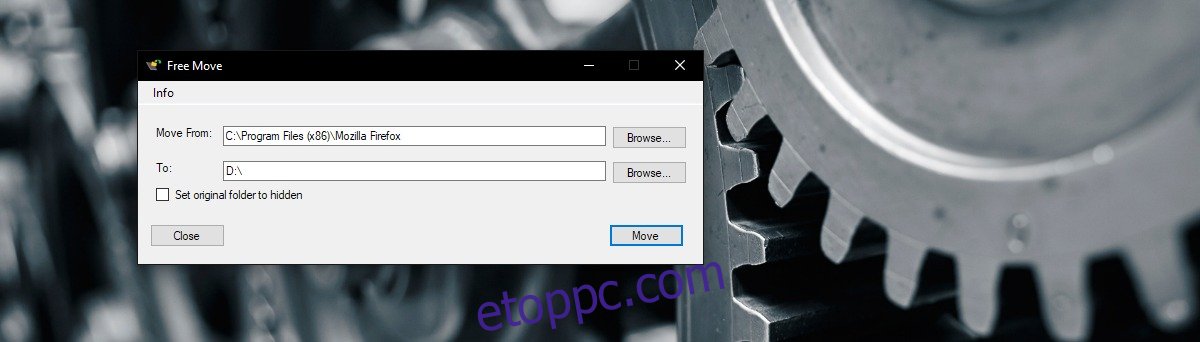Amikor telepít egy alkalmazást a számítógépére, a telepítő megkérdezi, hogy melyik meghajtóra szeretné telepíteni. Alapértelmezés szerint az alkalmazások arra a C meghajtóra vannak telepítve, amelyre az operációs rendszer telepítve van. A Windows 10 lehetővé teszi az alkalmazások telepítéséhez használt alapértelmezett meghajtó módosítását. Egyes esetekben lehetővé teszi egy alkalmazástelepítés áthelyezését egy másik meghajtóra anélkül, hogy eltávolítaná azt. Ez a lehetőség csak a Windows 10 rendszerben érhető el, és bizonyos alkalmazásokra korlátozódik. Ez a lehetőség többnyire UWP-alkalmazásokhoz és néhány asztali alkalmazáshoz érhető el. A FreeMove egy ingyenes, nyílt forráskódú Windows-alkalmazás, amely lehetővé teszi az alkalmazástelepítések áthelyezését egy másik meghajtóra. Biztosítja, hogy a fájlok ne törjenek el a folyamat során. Mindössze annyit kell tennie, hogy kiválasztja a forrás- és célmappákat.
A FreeMove használatához rendszergazdai jogokra van szükség. Nem kell telepítenie, de az alkalmazások C-meghajtóról történő mozgatása olyan dolog, amelyhez magasabb jogosultság szükséges. Ha lehetséges, készítsen biztonsági másolatot minden munkáról. A FreeMove remekül működik, de nem akar semmit kockáztatni. Ha áthelyez egy játékot, érdemes biztonsági másolatot készíteni a fejlődésről.
Futtassa a FreeMove-ot. Az „Áthelyezés” mezőben válassza ki az aktuális alkalmazástelepítési mappát. Válassza ki az alkalmazás gyökérmappáját. Ha a Firefoxot a C meghajtóról helyezi át, válassza a „Mozilla” mappát, és ne annak egyik almappáját.
A „Címzett” cím mezőben válassza ki, hová szeretné áthelyezni a telepítést. Áthelyezheti egy másik meghajtó gyökérkönyvtárába, vagy áthelyezheti egy másik meghajtón lévő mappába. A folytatáshoz kattintson az „Áthelyezés” gombra. Az áthelyezési idő az alkalmazás méretétől függ.
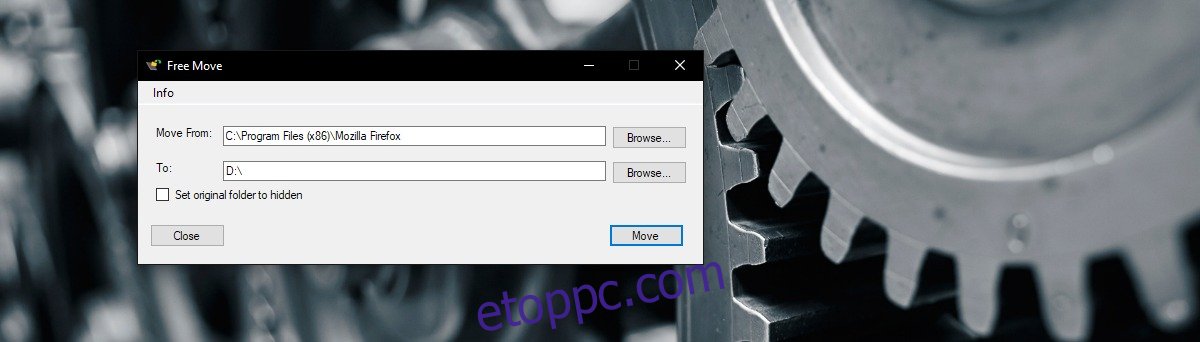
A Firefox egy elég kicsi alkalmazás, és a FreeMove nagyjából két perc alatt tudta mozgatni. Az összes parancsikon, akár az asztalon, akár a Start menüben vagy a tálcán található, továbbra is ugyanúgy működik, mint korábban. Az alkalmazástelepítés másik meghajtóra való áthelyezéséhez a FreeMove használatával az a lényeg, hogy megbizonyosodjon arról, hogy semmi sem szakad meg a folyamat során.
Az alkalmazásmappát továbbra is az eredeti helyen fogja látni, ahová telepítette. A fájlok valójában nincsenek ott. A FreeMove egy fájlcsatlakozást hozott létre. A csomópont az operációs rendszert az új mappa helyére irányítja, amikor az eredetiben néz ki. A látott fájlok csupán szimbolikus hivatkozások.
Ha az operációs rendszer meghajtóján kevés a hely, ez egy egyszerű módja annak, hogy a telepített alkalmazásokat több tárhelyet tartalmazó meghajtóra vigye át anélkül, hogy újra végig kellene mennie a teljes telepítési folyamaton.